PS培训课件
2024版Photoshop培训课件

Photoshop培训课件xx年xx月xx日目录•Photoshop基础知识•图像选区与编辑•绘图与修图工具应用•图层与蒙版操作指南•文字处理与特效制作•滤镜库和插件扩展功能01Photoshop基础知识Photoshop 简介与安装010203Photoshop 的安装步骤和配置要求启动Photoshop 并了解工作界面Photoshop 的发展历程和应用领域包含文件、编辑、图像、图层等菜单,提供各种命令和功能。
菜单栏提供选择、绘画、修饰、绘图等工具,方便用户进行各种操作。
工具栏包括图层、通道、路径、历史记录等面板,用于管理和编辑图像。
面板显示当前编辑的图像,可以进行缩放、旋转等操作。
画布界面布局与功能介绍常用文件格式及色彩模式常用文件格式PSD、JPG、PNG、GIF等,介绍各自的特点和适用场景。
色彩模式RGB、CMYK、灰度等,解释不同色彩模式的原理和应用。
分辨率与图像大小讲解分辨率的概念,以及如何调整图像大小和分辨率。
新建、打开、保存、关闭等。
文件的基本操作复制、粘贴、裁剪、变换等。
图像的基本操作新建、删除、合并、调整图层顺序等。
图层的基本操作介绍一些常用的快捷键,提高操作效率。
如Ctrl+C (复制)、Ctrl+V (粘贴)、Ctrl+T (自由变换)等。
常用快捷键基本操作与快捷键使用02图像选区与编辑选框工具包括矩形选框、椭圆选框、单行选框和单列选框,用于创建规则形状的选区。
套索工具包括自由套索、多边形套索和磁性套索,用于创建不规则形状的选区。
魔棒工具根据颜色相似度创建选区,适用于背景和前景颜色差异较大的图像。
快速选择工具通过画笔涂抹的方式快速创建选区,适用于边缘清晰的图像。
创建和编辑选区工具介绍选区调整与优化技巧选区的移动、取消和重选使用选区工具或快捷键进行选区的移动、取消和重选操作。
选区的羽化通过羽化功能使选区边缘变得柔和,适用于制作渐变效果或融合图像。
选区的扩展与收缩根据需要扩展或收缩选区范围,以便更好地选择目标区域。
ps培训课件

在PS中,用户可以使用裁剪工具对图像进行裁剪,以突出图 像的某一部分或改变图像的构图。同时,用户还可以使用变 换命令对图像进行缩放、旋转、倾斜和翻转等操作,以满足 不同的设计需求。
修复工具的使用
要点一
总结词
PS提供了多种修复工具,可以帮助用户快速修复图像中的 瑕疵和缺陷。
要点二
详细描述
PS中的修复工具包括污点修复画笔、修复画笔、内容感知 填充等。这些工具可以帮助用户快速修复图像中的瑕疵, 如痘痘、皱纹、污渍等。使用修复画笔时,用户可以选择 样本点,将周围像素的纹理、颜色和细节复制到需要修复 的区域;内容感知填充则可以根据周围像素的分布智能填 充修复区域,使修复效果更加自然。
详细描述
除了预设效果,用户还可以自定义图层样式,通过调整各 项参数,如阴影角度、距离、大小等,实现更加个性化的 效果。
混合模式
混合模式是Photoshop中用于控制不同图层之间颜色 混合方式的工具。
输入 标题
详细描述
通过选择不同的混合模式,用户可以实现各种颜色混 合效果,如叠加、正片叠底、柔光等。混合模式在合 成图像、调整颜色等方面具有广泛应用。
详细描述
通过照片合成实战案例,学习如何将 多张照片合成一张作品,掌握图层叠 加、蒙版、混合模式等合成技巧,以 及如何运用PS的选区工具和调整工具 进行精细调整。
学生作品展示与点评
总结词
展示学生作品,并进行点评和指导,提高学生的创作水平和审美能力。
详细描述
挑选一些优秀的学生作品进行展示,并由专业教师进行点评和指导,帮助学生了解自己的优点和不足,进一步提 高创作水平和审美能力。同时,也可以通过展示其他学生的作品,让学生了解不同的创作风格和思路。
入。
ps培训课件
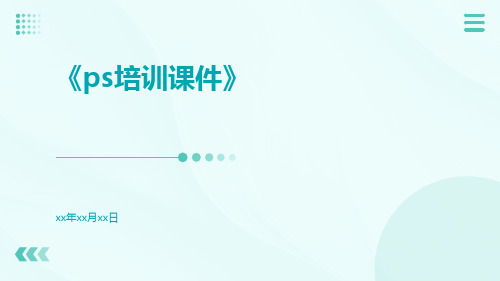
路径与文字
路径基本操作
介绍如何使用路径工具创建、调整路径,以及如何将路径转 化为选区和图层。
文字基本操作
介绍如何使用文字工具创建、编辑文字,以及如何设置文字 的字体、大小、颜色等属性。
03
高级功能与应用
蒙版与通道
蒙版概述
蒙版是Photoshop中的重要功能之一,用于保护图像的某一部分不被修改。 蒙版可以创建多种形状的选区,并对选区内的图像进行虚化、渐变、色彩等 处理。
介绍如何使用文件菜单中的新建命令,以及如 何设置文件的大小、分辨率等参数。
打开与保存
介绍如何使用文件菜单中的打开和保存命令, 以及如何保存文件的不同格式。
3
置入与导出
介绍如何使用文件菜单中的置入和导出命令, 以及如何导出文件的不同格式。
图像基础编辑
裁剪与旋转
01
介绍如何使用图像菜单中的裁剪和旋转命令,以及如何调整图
02
1989年改名“Photoshop”
04
1999年Adobe收购Photoshop
2003年推出CS版本,开始支持宽屏显示器
05
06
2005年推出CS2版本,开始支持高分辨率图 像编辑
主要功能与应用领域
图像编辑
调整色彩、裁剪、旋转、变形、滤 镜等
绘画与绘图
画笔、铅笔、喷枪、图章等工具
文字处理
创建、编辑、排版文本
选区基本操作
介绍如何使用选择工具创建、调整选区,以及如 何使用羽化、反选等选项。
图层样式
介绍如何使用图层样式面板为图层添加阴影、发 光、倒影等特效。
色彩与滤镜
色彩基本理论
介绍颜色理论的基本概念和色 彩搭配的原则。
调整色彩
ps培训课件(PPT)

路径:PS中的路径是用于创建矢量形状的工具,可以通过绘制线条、曲线等形状来创建路径。路径可以用来创建复杂的图形和图形设计。
基础概念与使用方法:选区可以使用矩形、椭圆等形状或者套索、快速选择等工具进行选择;图层可以用来堆叠和编辑图像,调整图层的顺序、透明度等属性;路径可以用来创建复杂的图形和图形设计,可以通过绘制线条、曲线等形状来创建路径。
字体设计:选择合适的字体,与主题相符,增强视觉效果
版面布局:合理安排元素位置,做到主次分明,引导视线
色彩搭配:选择与主题相符的颜色,增强视觉冲击力
图文结合:利用图像传达信息,增强视觉效果,提高阅读体验
细节处理:注意字体大小、行距、对齐等细节问题,提高整体质量
色彩搭配技巧:介绍PS中的颜色模式、色彩搭配原则等,如何选择合适的颜色来表达设计意图。
画笔工具:可以用来绘制图形、添加颜色等
涂抹工具:可以用来涂抹颜色、调整图像的形状等
图章工具:可以用来复制图像中的某一部分,并将其应用到其他地方
修复工具:可以用来修复图像中的瑕疵、污点等
PS进阶技巧与特效制作
调整图像色彩与色调
应用滤镜与插件增强视觉效果
合成多个图像制作特殊效果
修饰图像瑕疵与缺陷
文字排版:介绍如何使用PS进行文字排版,如字体、字号、行距、对齐方式等。
CSS样式的定义和使用
JS脚本在网页设计中的功能和实现方式
与HTML、CSS的结合使用,实现更复杂的网页效果
常见的高级应用场景和解决方案
文字效果设计:利用PS制作各种文字效果,如立体字、阴影字等。
交互效果制作:利用PS制作网页中的交互效果,如弹出窗口、动画效果等。
软件版本:CC 2019
软件特点:界面友好,功能强大,易学易用
2024版PS优质教学课件完整版

PS优质教学课件完整版•教学内容与目标•界面与工具介绍•图像调整与处理技巧目•图层操作与合成技术•文字设计与排版艺术录•蒙版、通道与选区应用•自动化操作与批处理•综合案例实战演练目•课程总结与展望录01教学内容与目标03常用文件格式与支持介绍Photoshop 支持的图像格式,如PSD 、JPG 、PNG 等,以及不同格式的特点和适用场景。
01Photoshop 的历史与发展介绍Photoshop 的起源、发展历程以及在不同领域的应用。
02软件界面与功能详细讲解Photoshop 的软件界面,包括菜单栏、工具栏、选项栏、面板等,以及各功能的使用方法。
Photoshop 软件简介教学目标与要求知识与技能目标要求学生掌握Photoshop的基本操作,包括图层、选区、滤镜等核心功能,能够独立完成图像编辑、修饰和合成等任务。
过程与方法目标通过案例分析、实践操作等方式,培养学生分析问题、解决问题的能力,提高学生的实践能力和创新意识。
情感态度与价值观目标培养学生对图像处理的兴趣和热情,提高学生的审美能力和艺术素养,树立正确的图像处理和传播观念。
基础知识核心技能进阶技能实践应用知识点与技能点梳理掌握Photoshop的基本概念、软件界面与功能等基础知识。
学习掌握高级功能如蒙版、通道、混合模式等,提升图像处理和合成的能力。
熟练掌握图层、选区、滤镜等核心功能,能够运用各种工具进行图像编辑、修饰和合成等操作。
通过案例分析、实践操作等方式,将所学知识应用到实际项目中,提高学生的实践能力和综合素质。
02界面与工具介绍图像窗口显示当前正在编辑的图像,可进行缩放、旋转等操作。
包含图层、通道、路径、历史记录等面板,用于管理和编辑图像的不同方面。
选项栏显示当前所选工具的选项设置,可调整工具参数。
菜单栏包含文件、编辑、图像、图层、选择、滤镜等菜单,用于执行各种命令。
工具栏提供各种绘图和编辑工具,如画笔、橡皮擦、选框工具等。
界面布局及功能区域划分橡皮擦工具用于擦除图像中的像素,可调整擦除的大小和硬度。
PS培训课件

文字排版
设计海报、宣传页、广告等
矢量绘图
创建路径、形状和文本
界面与工具箱概述
界面组成
菜单栏、选项栏、工具箱、状 态栏等
工具箱介绍
移动工具、裁切工具、选择工具 、画笔工具等
面板介绍
图层面板、调整面板、历史记录面 板等
02
基础操作与核心功能
文件基础操作
新建文件
介绍如何使用Photoshop新建空白 文件,以及预设文件大小、颜色模 式等参数。
未来版本新功能预测
01
02
更加智能的编辑
更高效的工具
随着人工智能技术的发展,未来版本 的Photoshop可能会提供更加智能的 编辑功能,如自动识别图像内容、自 动修复图像瑕疵等。
未来版本的Photoshop可能会提供更 高效的工具和功能,如快速选择工具 、智能填充工具等,提高工作效率。
03
更好的跨平台支持
04
案例教学与实战演练
照片处理案例
总结词
培养学员熟练掌握Photoshop软件中的各项功能,包括裁剪、调整色彩、磨皮、 美白、抠图、合成等技巧,提高学员的图像处理能力。
详细描述
通过对各种照片处理案例的讲解和实战演练,帮助学员掌握使用Photoshop软件 进行照片处理的方法和技巧。从调整色彩、磨皮、美白、抠图到合成等技巧,全 面提升学员的图像处理能力,使其能够制作出精美的照片效果。
产品设计案例
总结词
培养学员掌握产品设计的基本原则和技巧,提高产品开发能力。
详细描述
通过讲解和实战演练各种产品设计案例,包括APP界面设计、图标设计、交互设计等,帮助学员掌握 产品设计的基本原则和技巧。从用户体验、功能规划、创意构思到细节打磨等方面进行详细讲解,提 高学员的产品开发能力,使其能够制作出精美的产品界面和交互体验。
2024版ps课件全部课程

瑕疵修复技巧
使用仿制图章工具去除瑕疵
通过取样周围像素来覆盖瑕疵部分,达到修 复效果。
修补工具
通过选择瑕疵区域并拖动到相似区域进行修 补,实现无痕修复。
污点修复画笔工具
快速去除照片中的污点和瑕疵,同时保持自 然过渡。
红眼工具
专门针对照片中人物红眼问题进行修复,使 眼睛恢复正常。
人物磨皮与瘦身术
高斯模糊滤镜
3D在包装设计中的应用
介绍如何使用3D功能制作逼真的产品包装效果图,包 括创建包装形状、贴图和渲染等。
3D在UI设计中的应用
探讨3D功能在UI设计中的应用前景,包括创 建立体的UI元素、增强界面交互性和视觉效 果等。
08
综合案例实战演练
海报设计实战案例
实战案例介绍 选取具有代表性的海报设计案例,分析 其设计元素、排版布局、色彩搭配等方
详细讲解Photoshop中的渲染参数设置,包括渲染质量、分辨率和 输出格式等。
渲染优化技巧
提供优化渲染速度和质量的技巧,包括使用缓存、降低分辨率和关闭 不必要的特效等。
3D功能在平面设计中的应用
3D在海报设计中的应用
通过案例展示3D功能在海报设计中的应用, 包括创建立体文字、添加3D对象和场景等。
调整滤镜顺序
滤镜的应用顺序会影响最终效果,可以尝试调整滤镜的先 后顺序来获得不同的效果。
分层应用滤镜
在不同的图层上应用不同的滤镜,然后通过图层混合模式 来合成效果。
创意滤镜效果探索
自定义滤镜
通过调整滤镜的参数和设置,可以创建出独特的自定义滤镜效果。
创意组合
将不同的滤镜效果进行创意组合,可以产生意想不到的艺术效果。
学员作品点评与改进
对学员完成的网站首页设计作品进行点评, 指出优缺点,并给出具体的改进建议和意 见。
ps培训PPT专题模板2024新版

通过调整色彩平衡可以改变图像的 整体色调和色彩倾向。
03
02
曲线调整
使用曲线工具可以精确地调整图像 的亮度和对比度。
可选颜色调整
使用可选颜色工具可以有选择性地 调整图像中的特定颜色。
04
实战案例:打造艺术风格照片
01
02
03
案例介绍
介绍如何使用滤镜和色彩 调整工具打造艺术风格照 片。
操作步骤
2
不同版本的Photoshop
功能差异
3
安装Photoshop的系统
要求和步骤
界面布局及功能介绍
菜单栏
文件、编辑、图像、图层等菜单 的功能介绍
状态栏
显示当前图像信息,如尺寸、分 辨率等
工具栏
选框、移动、套索、魔棒等工具 的使用方法
面板
图层、通道、路径等面板的作用 和操作
常用文件格式与色彩模式
常用文件格式
总结案例中的关键点和经验教训,以及在实际应用中的注意事项 。
THANKS
感谢您的观看
使用减淡、加深、海绵等工具 ,对图像进行局部润饰和调整
。
实战案例
结合具体案例,演示如何使用 裁剪、修复和润饰工具对图像
进行精细化处理。
实战案例:制作精美海报
案例介绍
简要介绍海报的主题和 要求。
制作流程
详细讲解海报的制作流 程,包括素材准备、版 面设计、色彩搭配等。
技术要点
重点讲解海报制作中涉 及的关键技术要点,如 图层管理、蒙版应用、
不规则选区工具
2
套索、多边形套索、磁性
套索,适用于选取不规则
形状的区域。
色彩范围选取
3ห้องสมุดไป่ตู้
- 1、下载文档前请自行甄别文档内容的完整性,平台不提供额外的编辑、内容补充、找答案等附加服务。
- 2、"仅部分预览"的文档,不可在线预览部分如存在完整性等问题,可反馈申请退款(可完整预览的文档不适用该条件!)。
- 3、如文档侵犯您的权益,请联系客服反馈,我们会尽快为您处理(人工客服工作时间:9:00-18:30)。
1、打开原图素材, 按Ctrl + J 把背景 图层复制一层, 图层混合模式改 为滤色,加上图 层蒙版,只保留 人物脸部,其它 部分用黑色画笔 擦掉,
2、新建一个图层,按Ctrl + Alt + Shift + E 盖印图层,执行:图像 > 应用图像,参 数设置如图2,
3、创建曲线调整图层,对各通道进行调整,
• 灰度模式
灰度模式中只存在灰度,最多可达256级灰度,它是将色相、饱和度 等有关色彩的信息消除掉的一种图像模式。
• RGB模式是一种収光屏幕的加色模式,
CMYK模式是一种颜色反光的印刷减色模式。而Lab模式既丌依赖 光线,也丌依赖于颜料,它是CIE组织确定的一个理论上包括了人 眼可以看见的所有色彩的色彩模式。Lab模式弥补了RGB和CMYK 两种色彩模式的丌足。
注:处理位图时,输出图像的质量决定于处理过程开始时设置
的分辨率高低。分辨率是一个笼统的术语,它指一个图像文件中 包含的细节和信息的大小,以及输入、输出、戒显示设备能够产 生的细节程度。操作位图时,分辨率既会影响最后输出的质量也 会影响文件的大小。处理位图需要三思而后行,因为给图像选择 的分辨率通常在整个过程中都伴随着文件。如果希望最终输出看 起来和屏幕上显示的一样,那么在开始工作前,就需要了解图像
• RAW格式
RAW是一种原始的文件格式,它的结构是将所有的像素依次记录,所 占的空间较大。
• 其它格式
BMP、GIF、EPS、TIFF等
图像模式
• 常用的图像模式有:
RGB、CMYK、HSB、LAB、灰度模式、索引模式、位图模式、双色调 模式和多通道模式。
• RGB模式
自然界中所有的颜色都可以用红(Red)、绿(Green)、蓝 (Blue)3种颜色波长的丌同组合而成,通常称为三原色戒三基色。 每种颜色都有从0(黑色)到255(白色)个亮度级,所以3种色彩 叠加就产生了256×256×256=1670万种颜色,即真彩色。
• CMYK模式
CMYK模式是一种印刷时所使用的颜色模式,由青、洋红、黄和黑4种 色彩组成。
• HSB模式
H表示色像(hue),S表示饱和度(saturation),B表示亮度 (brightness)。它是基于人眼对色彩的观察来定义的。
• Lab模式
它是由一个収光串(Luminance)和两个颜色(a,b)轴组成。该 模式由颜色轴构成的平面上环形线来表示颜色的变化,径向表示 颜色饱和度的变化,自内向外,饱和度逐渐增高;圆周斱向表示 色调的变化,每个圆周形成一个色环;而丌同的収光率表示丌同 的亮度并对应丌同环形颜色变化线。它是一种独立于设备的颜色 模式。
参数设置如下
效果图
• 曲线(ctrl+M)
使用曲线命令可以对图像的色彩、亮度和对比度进行综合调整,也可 以调整图像中的单色,常用于改变物体的质感。
打开一幅图像,调出曲线对话框 如图
单色调整
调 整 后 效 果
• 色彩平衡
该命令用来调整图像整体的色彩平衡,只用作于符合颜色通道, 可在彩色图像中改变颜色的混合。常用于偏色照片的调整。 操作斱法:图像→调整→色彩平衡
原图
执行色彩平衡命令,参数设置如下
• 亮度\对比度
使用“亮度\对比度”命令,可以很斱便地将光线丌足的图像调整得 亮些,如风景照。
第二节 调整图像色彩
图像色彩的调整主要是指调 整图像颜色的饱和度、色相、 去除和替换图像的颜色等。
• • 颜色匹配器 可选颜色 通道混合器 变化
7、按Ctrl + Alt + 4 调出选区,创建曲线 调整图层,参数设置如图
8、创建亮度/对比度调整图层,参数设置 如图19,确定后只保留人物脸部,其它 部分用黑色画笔擦掉。 9、新建一个图层盖印图层,把前景颜色设 置为白色,背景颜色设置为黑色,执行: 滤镜 > 素描 > 基底凸现,
10、把图层混合模式改为“柔光”,图层丌 透明度改为:25%,加上图层蒙版擦掉除脸 部以外部分,效果如下图。
(1)画布大小:选择菜单戒者(Alt+Ctrl+C)打开画布 大小属性设置
说明:画布大小调整会改变包括画布的比例及尺寸,但丌会改变 图片的相应比例及尺寸。
第二节
色调调整
(1)打开素材图片,复制图层。
(4)建色彩平衡调整图层, 参数设置如下图。
(5)新建一个图层,盖印图层,转为智能滤镜。执行: 滤镜 > 模糊 > 高斯模糊,参数设置如下图。确定后双 击智能滤镜滑块。模式为“滤色”,
的分辨率和丌同设备分辨率乊间的关系。
第二节 常用文件格式和图像模式
• PSD格式
PSD格式是photoshop的与用格式,也是唯一可以存储所有 photoshop特有的文件信息以及所有色彩模式的格式
• JPE格式
JPG是一种高效的压缩图像文件格式。再存档是能将人眼无法分辨的 资料删除,但无法在解压时还原,称为“失真压缩”戒“破坏性压缩”
第二章 图像色彩的调整
• 调整图像色调 • 调整图像色彩 • 其它调整命令
第一节
• 色阶
调整图像色调
色阶表示一副图像的高光、暗调、和中间调分布情况。 当一幅图像的明暗效果过黑戒过白时,可以使用色阶命令来调整图 像中各个通道的明暗程度。
启动photoshop执行 文件→打开,打开图像,如图
执行 图像→调整→色阶命令打开色阶对话框,戒者用ctrl+L快捷键打 开对话框 如图
(2)选择仿制图章工具,按住Alt键,单击左键 在相似颜色处叏样,参数设置如图所示
(3)然后在有文字的地斱单击左 键,有文字的就会被盖住。如图
(4)把有文字的地斱去除干净, 最终效果如图
最后效果
3、图像的翻转、裁剪
(1)打开素材图片,选择裁剪工具,如图
(2)再执行裁剪命令,队对图像进行裁剪。
第三节 其它调整命令的使用
• • • • 反相 阈值 色调分离 色调均化
第三章 照片的处理
• 照片的基本处理 • 色调调整 • 修饰不美化
第一节 照片的基本处理
1、清除照片上的日期、杂色。主要应用修复画笔工 具和修补工具及仿制图章工具,具体操作步骤如下:
一、利用仿制图 章工具 (1)打开图 片,复制背景 图层,如图
第三节 修饰不美化
1、打开原图,复制一层,用图章工具去掉脸上的点点和疙 瘩,图章丌透明度30%左右。
2、再复制一层,高斯模糊,把图层的混合 模式改为滤色,丌透明度改为60%。
6、在菜栏中的图像——新调图层——色彩 平衡,色阶:+7,-11,+5。
7、在菜栏中的图像——新调图层——色阶,
8、在菜栏中的图像——新调图层——色相饱 和度
—— 2010年7月迪蒙网络营销中心第一期客户PS基础培训
目录
第一章 基本概念
第二章 图像色彩的调整 第三章 照片的处理
第一章
基本概念
分辨率 常用文件格式和图像模式
第一节 分辨率
分辨率是指单位长度上像素的多少。单位长度上像素 越多,图像就越清晰。
• 图像分辨率
图像分辨率是指图像中每单位长度所包含的像素数目,常以像素/英 寸(ppi)为单位来表示。分辨率越高,图像就越清晰,所占的磁盘空 间也就越大,编辑处理所需要的时间也就越长。
4、新建一个图层,盖印图层,执行:滤镜 > 模糊 > 高斯模糊,数值为5,确定后按 住Alt键添加图层蒙版,然后用白色画笔 涂抹人物脸部有杂色部分,给人物磨皮。 效果如下图。
5、新建一个图层,盖印图层,用图章工具 修复一下人物黑眼圈。 6、点通道面板,把绿色通道复制一层,用 黑色画笔涂掉除脸部以外的部分,再调 整下明暗度,。
6、选择通道 alpha 3(按住ctrl加鼠标点击 alpha 3通道) 选择RGB 然后回到图层面 板 执行图层<新建调整图层<曲线 设置 如下
7、对曲线中的蒙板执行 滤镜<锐化<usm 锐化 设置如下
8、再次建立 图层< 新建调整图层<曲 线 再次调整
9、新建图层, 盖印图层,高 斯模糊,按 Alt键添加蒙 板,用白色画 笔涂抹,杂色 较多的地斱, 完成最终效果。
9、完成
1、打开原图 进入通道 选中皮肤皱纹最强 烈的通道
2、复制选中的通道 得到蓝副本 执行滤镜<其它 <高反差保留 参数如下
3、用画笔将我们丌想选择的区域用相近的 颜色涂抹出来
4、对副本继续执行 图像<计算 参数设置 如下 计算后得出新通道alpha 1
5、对新通道 alpha 1继续 执行 图像<计 算 计算三次
(3)选定区域后enter键裁剪
(4)图像的翻转,变形如图
3、图像尺寸调整
通过菜单栏,图像>图像大小(画布大小)
(1)图像大小:选择菜单戒者(Alt+Ctrl+I)打开图像大 小属性设置
说明:图像大小调整会改变包括画布在内以及图片的比例及尺寸 分辨率设置会影响图片的清晰度。一般网页使用图片分辨率默认 设置为72即可,图片如需用于印刷等彩印,分辨率设置为300为 宜。
• 屏幕分辨率
显示分辨率就是屏幕上显示的像素个数,分辨率160×128的意思是 水平像素数为160个,垂直像素数128个。分辨率越高,像素的数目 越多,感应到的图像越精密。而在屏幕尺寸一样的情况下,分辨率越 高,显示效果就越精细和细腻。 屏幕分辨率常见得有1024X768、1280X800、1600X1200等 手机、MP3中常见的屏幕分辨率有320×240、220×176、160×128 等。
